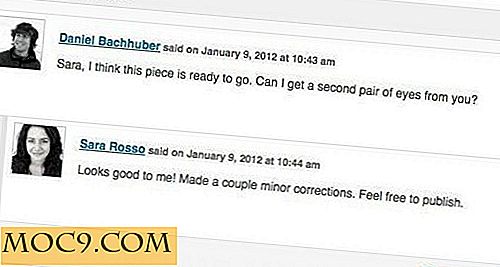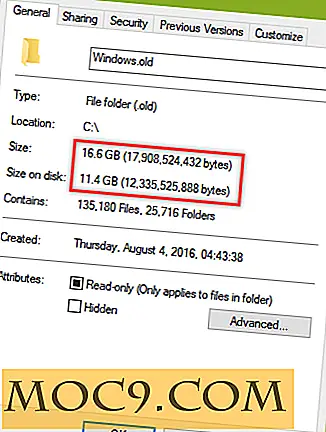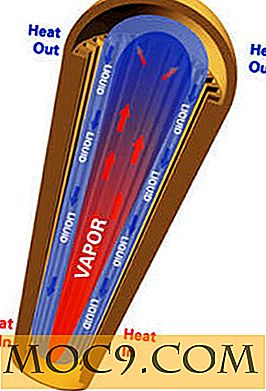Wie man Asus Transformer Dual Boot mit Ubuntu
Ich habe mir im Juni 2011 ein Asus Transformer Tablet gekauft und seither suche ich nach einer einfachen Möglichkeit, Ubuntu darauf zu installieren. Der Formfaktor, das Tastatur-Dock und die Hardware-Spezifikation des Asus-Transformers machen es zu einem tragbaren Computer. Allerdings ist es nicht einfach, Ubuntu an Bord des Geräts zu bringen und es erfordert viel Hacking und Skripting.
Vor kurzem habe ich erneut das XDA-Developers-Forum überprüft und festgestellt, dass jemand eine super-einfache Möglichkeit geschaffen hat, ein Dualboot-System zu erstellen. Ich habe es ausprobiert und es funktioniert! Hier ist was ich getan habe:
Haftungsausschluss : Dieses Tutorial formatiert die Festplatte Ihres Tablets und löscht alle Ihre Daten. Es könnte auch dein Tablet brennen. Es würde definitiv Ihre Garantie ungültig machen. MakeTechEasier haftet nicht für Schäden, Datenverlust, Brand oder Tod eines geliebten Menschen, die sich aus der Verwendung dieses Mods für Ihr Gerät ergeben.
Hinweis :
1. Dieses Tutorial basiert auf Linux / Ubuntu. Wenn Sie Windows verwenden, ist dieses Lernprogramm nicht für Sie geeignet.
2. Dieses Tutorial funktioniert nur für Asus Transformer mit SBKv1. Wenn auf Ihrem Gerät SBKv2 läuft. Dieses Tutorial ist nicht für Sie. So prüfen Sie, ob auf Ihrem Gerät SBKv1 oder SBKv2 ausgeführt wird.
- Laden Sie sbkcheck.tar herunter
- Entpacken Sie die TAR-Datei. Öffnen Sie ein Terminal und wechseln Sie in den Ordner sbkcheck
- Stellen Sie Ihren Asus Transformer in den APX-Modus. Schalten Sie dazu zunächst das Gerät aus. Schalten Sie das Gerät erneut ein. Wenn Sie den Begrüßungsbildschirm von Asus EeePad sehen, drücken Sie die Tasten "Power + Vol up". Wenn der Bildschirm schwarz wird und schwarz bleibt, befinden Sie sich im APX-Modus. Sobald es im APX-Modus ist, verbinden Sie das Gerät über USB mit Ihrem Computer
- Zurück im Terminal, führen Sie den Befehl aus:
sudo ./sbkcheck

Es sollte eine Nachricht zurückgeben, ob auf Ihrem Gerät SBKv1 oder SBKv2 ausgeführt wird. Als allgemeine Richtlinie, wenn Sie Ihren Asus Transformer nach August 2011 gekauft haben, läuft höchstwahrscheinlich SBKv2.
3. Der in diesem Artikel erwähnte Asus Transformer ist der Asus Transformer der 1. Generation, nicht der Quad-Core Transformer Prime.
Sichern Sie Ihre Daten
Es gibt verschiedene Möglichkeiten, Ihre Daten zu sichern. Du kannst entweder:
1. Laden Sie eine Dateimanager-App vom Markt herunter. Verwenden Sie den Dateimanager, um wichtige Dateien auf die externe SD-Karte zu übertragen.
2. Synchronisieren Sie Ihre E-Mails, Kontakte, Kalender, Dateien mit Google und Dropbox. Selbst wenn Ihr Gerät gelöscht wird, sind Ihre Daten in der Cloud noch intakt.
2. Verwenden Sie für die App-Sicherung Titanium Backup oder Titanium Backup Pro, wenn Sie eine Sicherungskopie in Dropbox erstellen möchten. Sie müssen zuerst Ihr Gerät rooten (abhängig von Ihrer Firmware ist das Rooten Ihres Asus Transformers nur ein 1-Klick-Prozess).
Nachdem Sie die SBK-Version überprüft und Ihre Daten gesichert haben, finden Sie hier die genauen Schritte zum Erstellen eines Dual-Boot-Systems:
1. Laden Sie OLiFE Prime herunter.
2. Entpacken Sie die Datei (extrahieren Sie NICHT die Dateien auf einem Windows-Dateisystem wie NTFS oder FAT oder Sie werden auf Probleme stoßen. Alles in Ihrer Linux-Partition).
3. Öffnen Sie ein Terminal und wechseln Sie in das OLiFE-Verzeichnis. Lauf
sh OLiFE.sh

Sie sehen eine Vereinbarungsseite. Lies es sorgfältig. Sobald Sie fertig sind, tippen Sie "verstanden" und drücken Sie die Eingabetaste.
4. Drücken Sie im nächsten Bildschirm '2', um die Flash-Geräteoption auszuwählen

5. Jetzt zeigt es Ihnen die verschiedene Option, das Gerät zu blinken. Unabhängig davon, was Ihre Absicht ist, wählen Sie "1" zu Dualboot.

6. Wählen Sie "1", um Android als Standardbetriebssystem auszuwählen. Ubuntu als Standard funktioniert nicht.

7. Stellen Sie Ihr Gerät in den APX-Modus und verbinden Sie es über USB mit dem Computer. Das Skript formatiert nun Ihr Gerät, partitioniert die Festplatte und kopiert das Ubuntu und Android img über. Das wird lange dauern, also schnapp dir einen Kaffee und entspanne dich.
8. Sobald es fertig ist, wird Ihr Gerät neu starten und in Ihr Android-Betriebssystem booten.
Ubuntu installieren
Jetzt, da Ubuntu.img auf Ihr Gerät kopiert wird, ist es an der Zeit, es zu installieren.
1. Schalten Sie Ihr Gerät aus. Drücken Sie die "Power + Volume Down" -Taste, bis der Begrüßungsbildschirm aktiv wird. Oben sollten Sie eine Meldung sehen, in der Sie aufgefordert werden, auf die Schaltfläche "Lautstärke erhöhen" zu drücken. Lassen Sie die "Power + Volume Down" -Taste los und drücken Sie die "Volume Up" -Taste. Dies startet in das Ubuntu-Installationsprogramm (dies ist auch die Möglichkeit, in Zukunft in Ubuntu zu booten).
2. Sobald du den Ubuntu-Hauptbildschirm erreicht hast, fahre mit der Installation von Ubuntu fort (stelle sicher, dass dein Gerät mit dem Tastaturdock verbunden ist).
Wenn Sie das Tastaturdock nicht haben, schließen Sie es erneut über USB an den Computer an. Führen Sie auf Ihrem Linux-Computer im Terminal den folgenden Befehl aus:
sh OLiFE.sh
Drücken Sie diesmal "5", um die "Bildschirmtastatur" auszuwählen. Sie sollten nun sehen, dass die Bildschirmtastatur auf Ihrem Ubuntu-Bildschirm erscheint.
3. Fahren Sie mit der Ubuntu-Installation fort. Wenn alles gut geht, sollten Sie jetzt ein Dual-OS-Tablet haben.
Nach der Installation Konfiguration
Für Ubuntu auf Asus Transformer funktioniert alles auf Anhieb. Der Unity-Desktop benötigt jedoch eine Menge Ressourcen, wodurch das System sehr langsam läuft. Ich habe das Ubuntu Software Center geöffnet und LXDE installiert - einen leichtgewichtigen Desktop-Manager. Sobald ich zu LXDE gewechselt habe, läuft alles reibungslos und schnell.
Inject Bluetooth-Firmware
Die Bluetooth-Firmware ist aufgrund eines Lizenzproblems nicht im Ubuntu-Installationsprogramm enthalten. Hier ist, wie Sie Bluetooth unter Ubuntu arbeiten können.
Verbinden Sie das Gerät erneut mit Ihrem Computer und führen Sie das OLiFE-Skript aus. Diesmal drücken Sie '4', um "Inject Firmware" zu wählen.
Drücken Sie '1', um die Standardinstallation auszuwählen.

Wenn Sie gefragt werden, welche Firmware injiziert werden soll, wählen Sie eine der beiden Optionen aus.

Das ist es. Genießen!
Referenz: XDA-Entwickler Wiki